2025/03/28
LINE広告で画像やクリエイティブを異なるサイズで拡張したいと思った事はありませんか?
新しいAI機能である「AI拡張」を活用する事で、画像やクリエイティブを異なるサイズに簡単に拡張できるのでご紹介します!
AI拡張について
AI拡張は、複数サイズの画像やクリエイティブを簡単に生成できる便利なツールで、
下記のような事ができます。
◎画像やクリエイティブを特定の比率に変更できる!
◎AIアウトペインティング機能を利用して、画像の空白部分を自然に補完できる!
◎複数サイズの画像やクリエイティブを作成する手間と時間を削減できる!
AI拡張の使い方
「クイックアクション」「画像エディタ」「ライブラリ」3つの機能の、
使い方を下記に記載します!
◎クイックアクション
①画面上部の[作成] > [クイックアクション] > [AI拡張]を選択します。
②表示される画像やクリエイティブを選択して拡張できます。
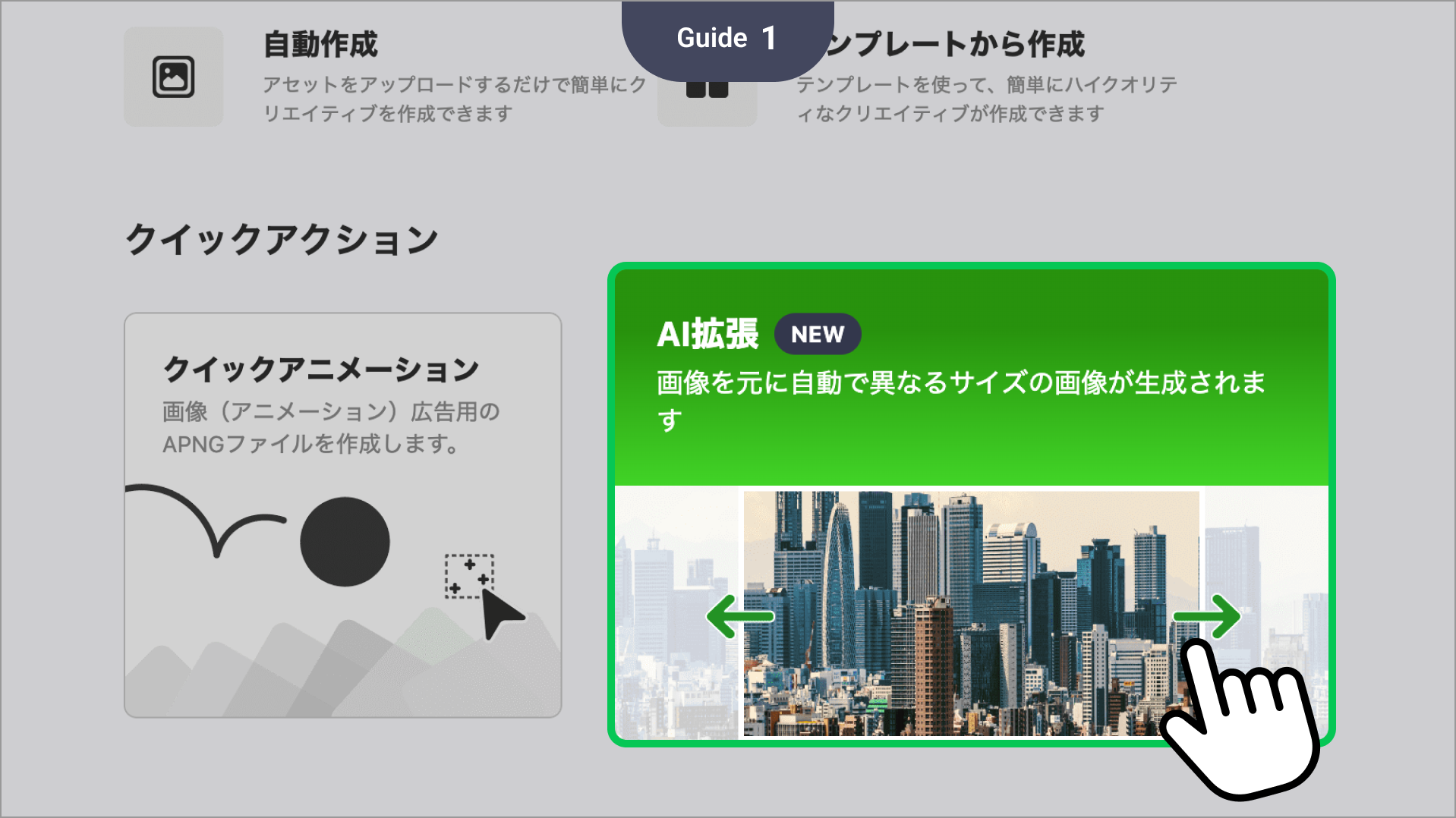
◎画像エディタ
①画像エディタからもAI拡張を利用できます。
②画像エディタの右下にある[AI拡張]または[キャンバスビュー]をクリックして、画像を拡張できます。
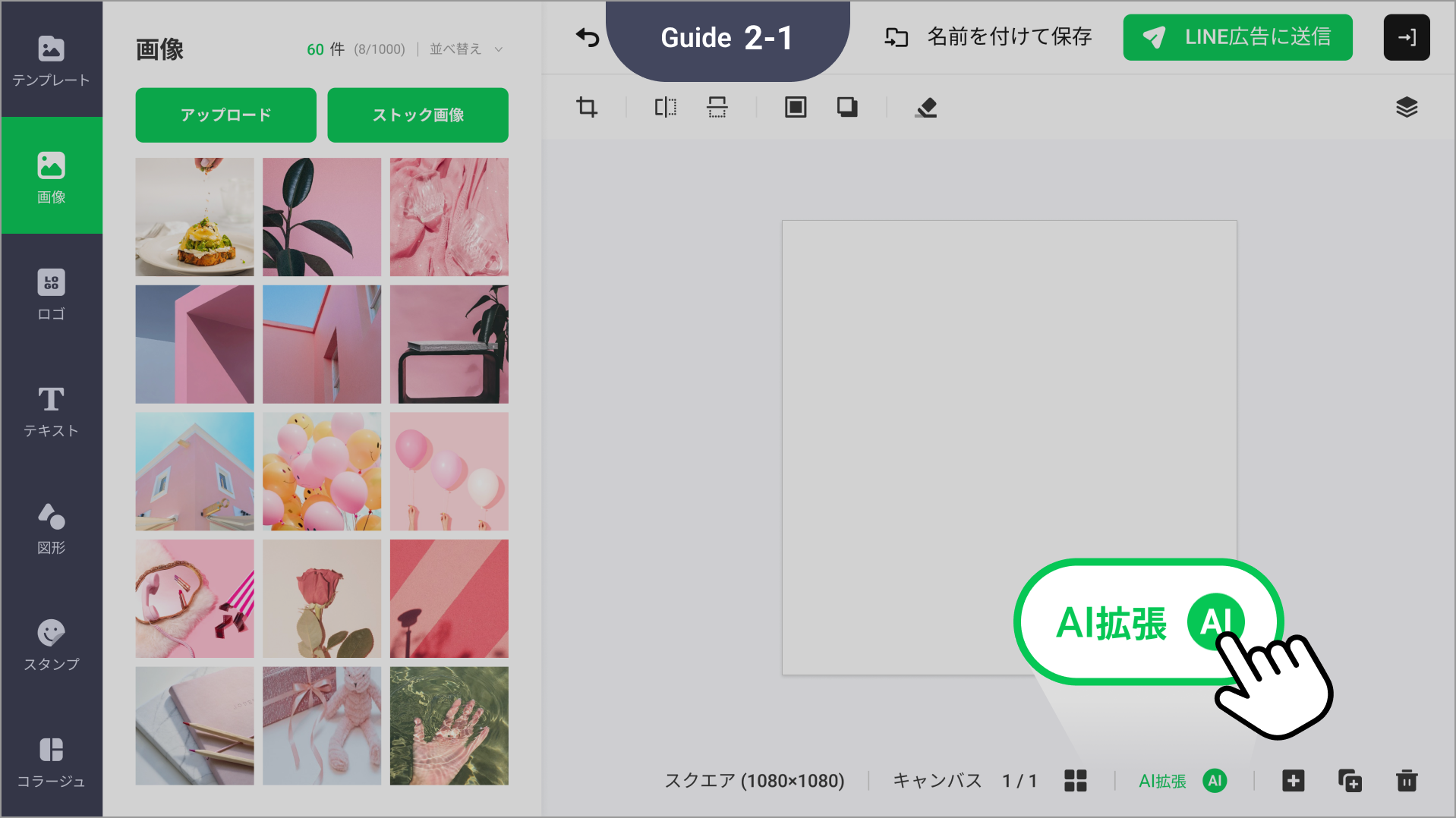
◎ライブラリ
① [ライブラリ] > [マイクリエイティブ] > [保存したクリエイティブ]に表示されるサムネイル上に、AI拡張アイコンが表示されます。
② [AI拡張]をクリックして、クリエイティブを拡張できます。
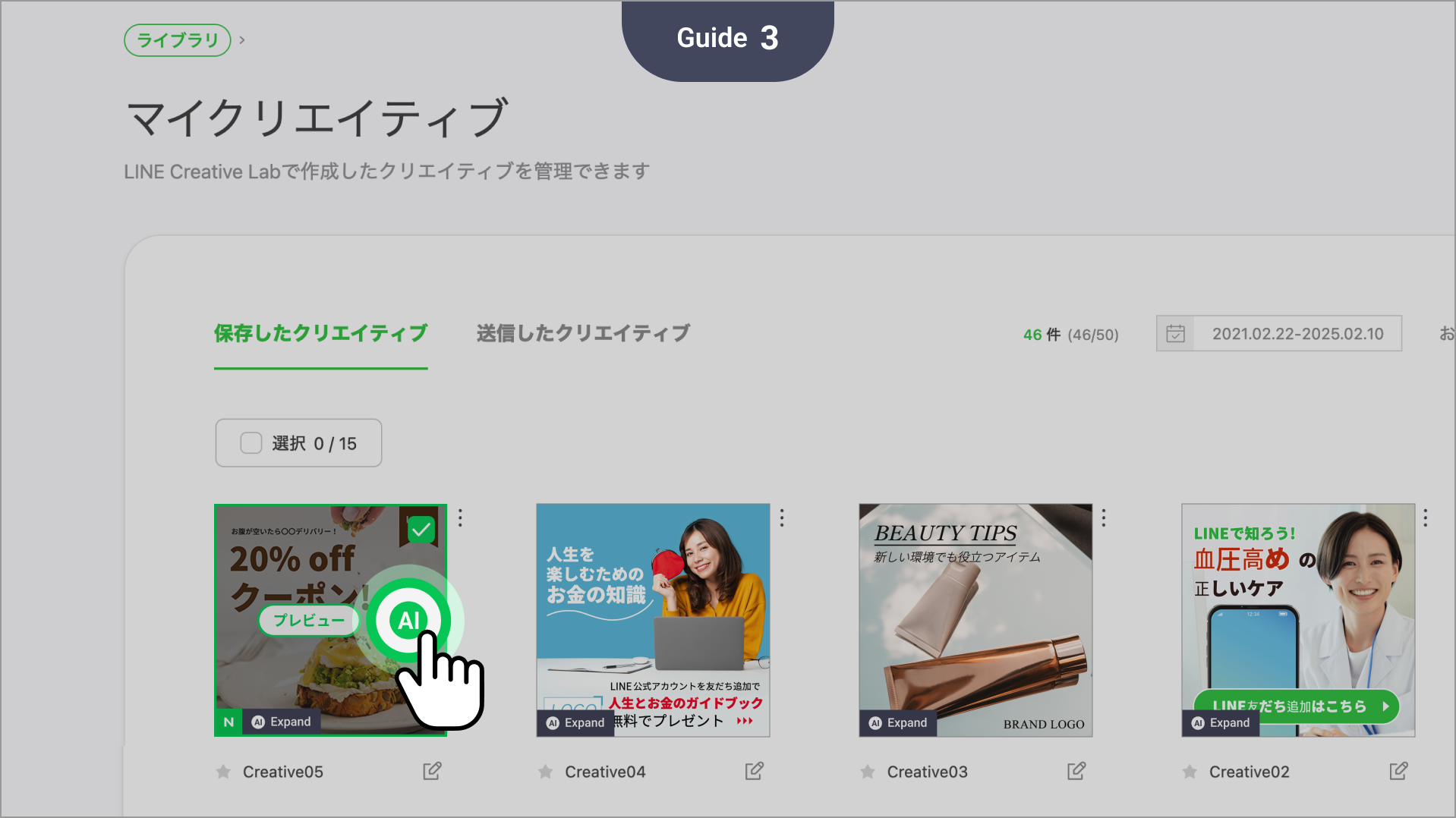
AI拡張の利用手順
①キャンバスでの拡張と、画像ファイルを使用する拡張では仕様が異なります。
・キャンバスで拡張する場合、生成された画像の背景はキャンバスの比率に合わせて拡張されます。
・画像ファイルを使用する場合、[アセットを追加]をクリックすると画像のみが[マイファイル]に追加されます。
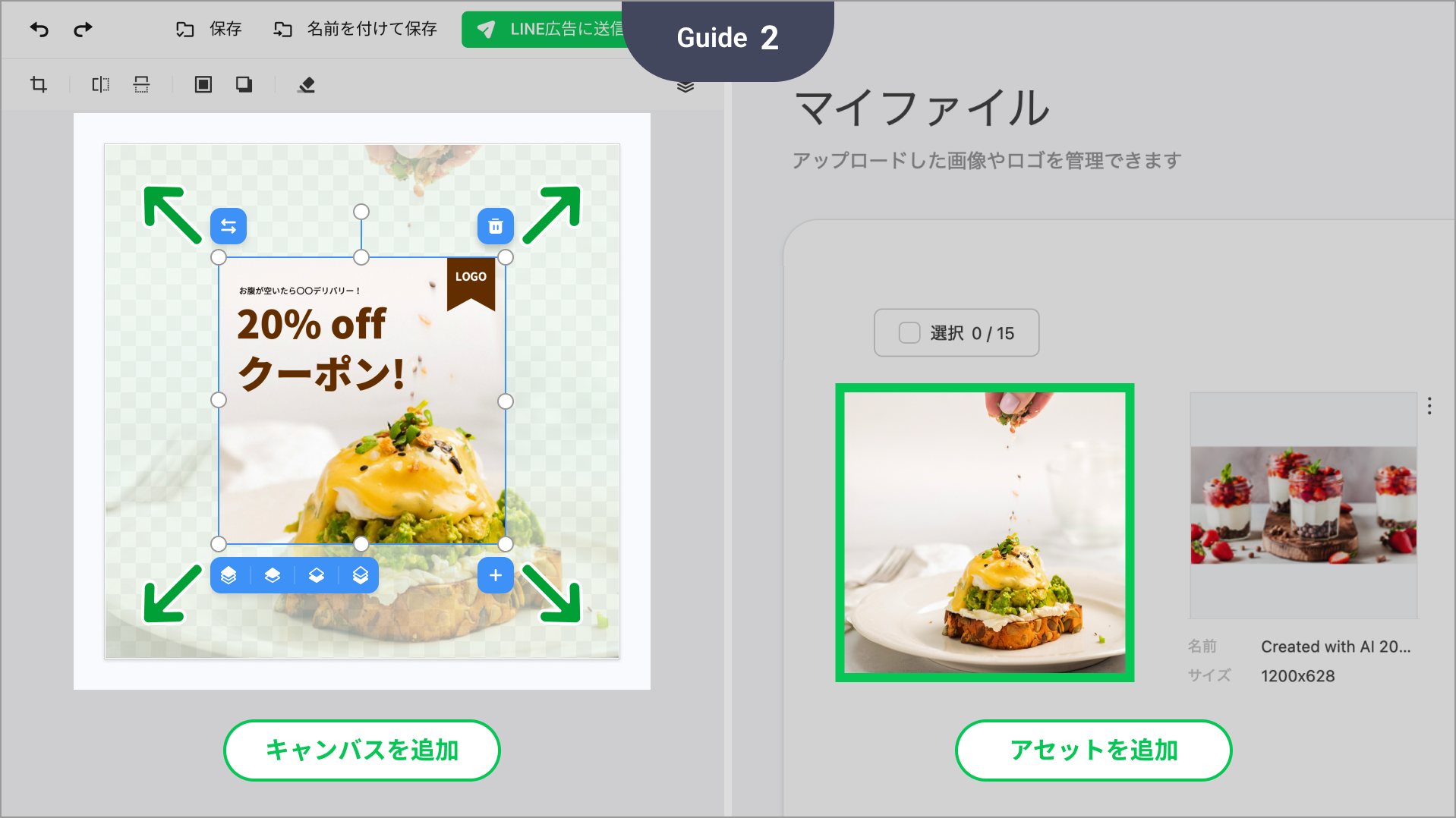
②[マイファイル]または[マイクリエイティブ]から、拡張したい画像/クリエイティブを選択してください。
・ご希望の画像がない場合は、アップロードも可能です。
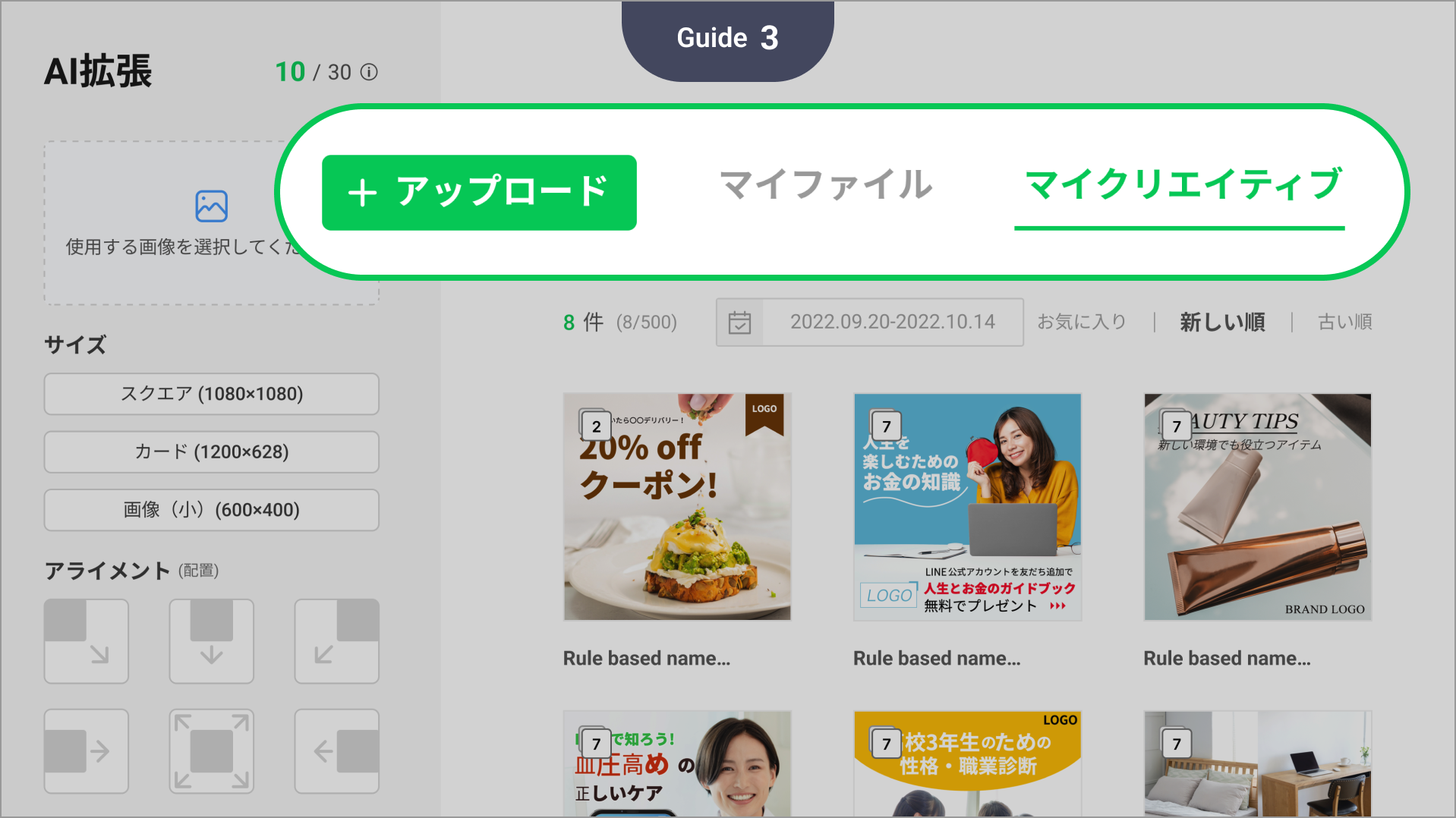
③画像またはクリエイティブを選択後、希望するサイズをクリックしてください。
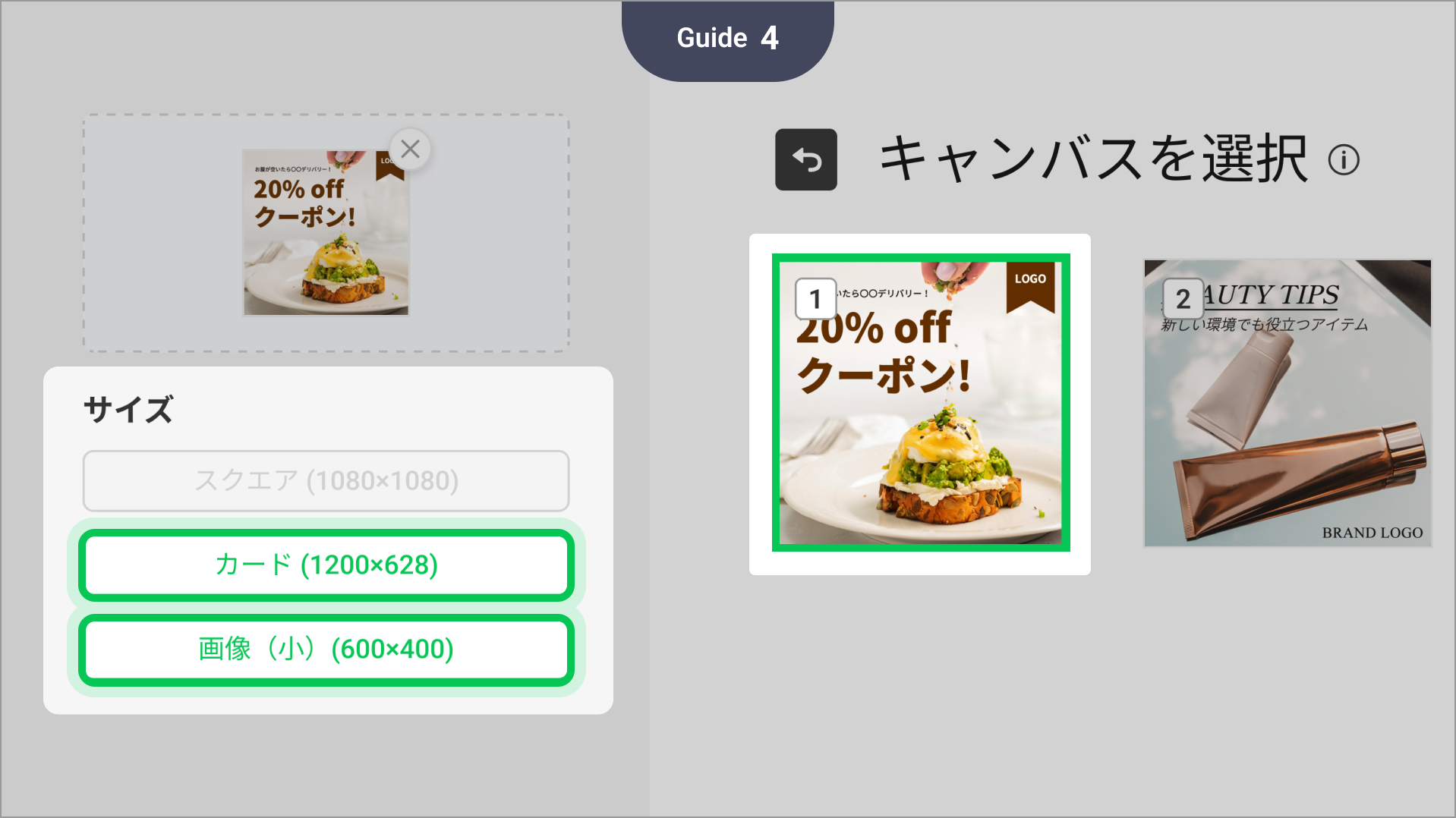
④アライメント(配置)を選択してください。デフォルトでは中央に設定されています。
・重要な箇所がテキストや図形などと重ならないよう、注意して配置してください。
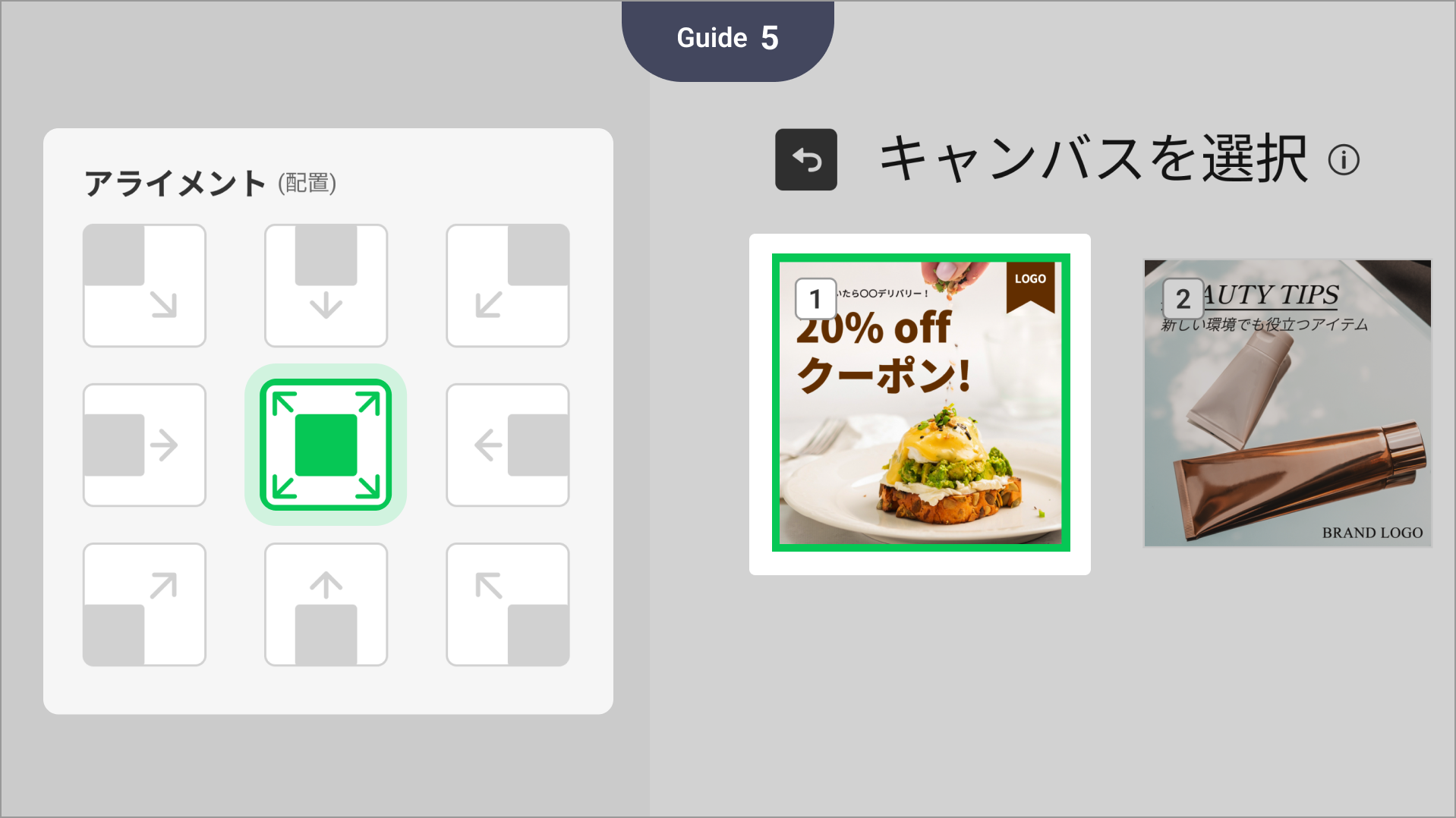
⑤[生成] をクリックすると、AI拡張が開始します。時間がかかる場合もありますのでしばらくお待ちください。
・拡張が正常に完了すると、クレジットが消費されます。(毎月30クレジットが付与されます。)
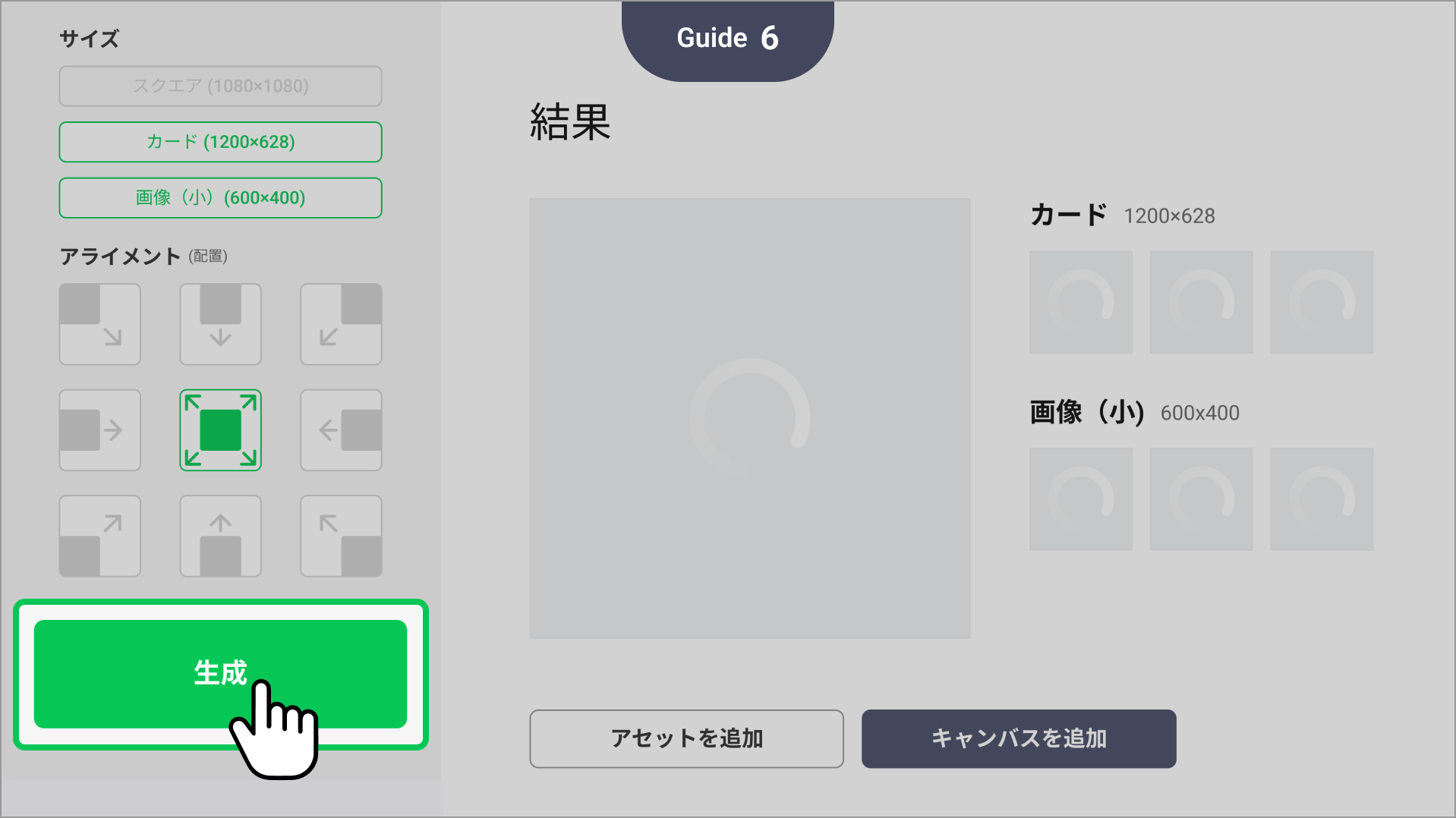
⑥生成された画像から使用したいものを選択し、[アセットを追加]または[キャンバスを追加]をクリックしてください。
・[キャンバスを追加]をクリックすると、自動的に画像が[マイファイル]に保存されます。
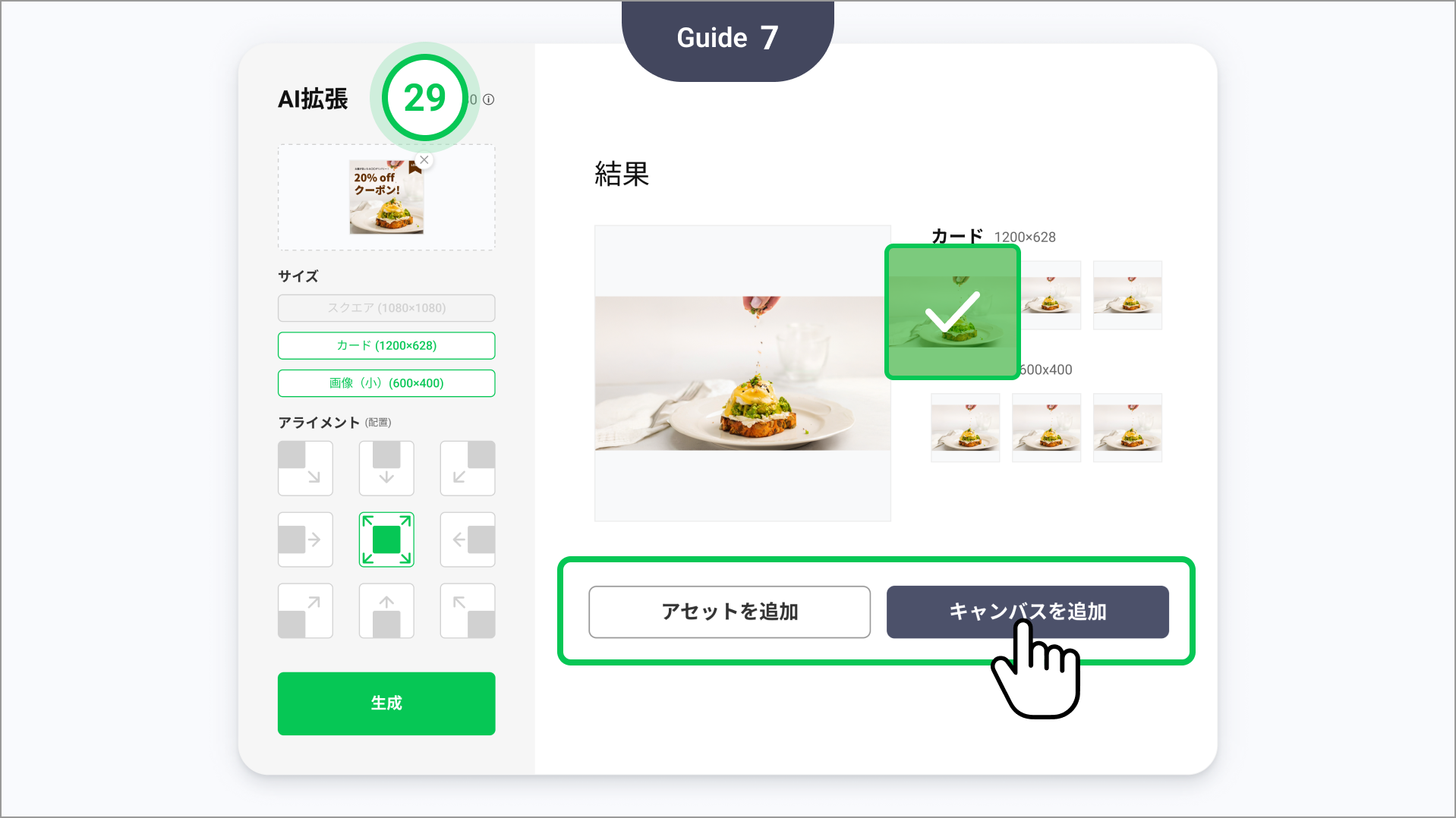
注意点
下記が注意点となります。
◎画像がクリエイティブ内で背景として使用されているキャンバスのみ拡張可能です。
◎画像またはコラージュは、レイヤーの最背面に配置する必要があります。
◎画像が背景として認識されるためには、キャンバス内で一定の領域を占める必要があります。
◎背景として使用されていない画像を拡張する場合は、[AI拡張] > [マイファイル]からご希望の画像を拡張してください。
まとめ
いかがでしたか?
今回は、LINE広告の新しいAI機能である「AI拡張」をご紹介しました!
弊社BOPコミュニケーションズでは、Web広告の配信・運用を承っております。
・売上を伸ばすためにWeb広告を活用してみたい。
・自社で広告配信をしているが、手探り状態なので効率を上げたい。
・広告の運用をプロに任せて、よりビジネスを大きくしていきたい。
そんな場合は、お気軽にご相談ください!
★フォームからすぐにお問い合わせしたい場合はこちら↓

